Wie verwendet man den CheckM8 Telegram-Bot?
Um Bestellungen über Telegram mit dem CheckM8-Bot abzuwickeln, verbinden Sie sich mit Ihrem Reseller-Konto und legen Sie los.


Wenn Sie kleinere Änderungen an Ihrer Mac Software vornehmen müssen, ist es am besten, schnell zu reagieren und die Option Geräte-Firmware-Update zu verwenden. Erfahren Sie, wie Sie den DFU-Modus unter macOS aktivieren.
Wir haben nützliche Anleitungen vorbereitet, mit denen Sie den DFU-Modus auf verschiedenen Mac-Modellen aufrufen können.
Benutzer mit Mac-Computern müssen manchmal den DFU-Modus verwenden. DFU steht für "Device Firmware Update" (Geräte-Firmware-Aktualisierung), mit dessen Hilfe Sie Ihr Betriebssystem wiederherstellen oder geringfügige Änderungen daran vornehmen können.
Der DFU-Modus unter macOS ist eng mit dem Wiederherstellungsmodus verwandt. Gleichzeitig bietet diese Option aber auch mehr Möglichkeiten. Mit ihr können Sie einige Komplikationen und Probleme lösen.
Wenn Sie den DFU-Modus unter macOS aufrufen, ist Ihr Gerät eingeschaltet, während sein Betriebssystem nicht hochgefahren ist. Und da das macOS nicht läuft, haben Sie die Möglichkeit, Änderungen vor dem Hochfahren vorzunehmen.
In den folgenden Anleitungen erfahren Sie, wie Sie den DFU-Modus auf dem iMac Pro, dem iMac, dem Mac min, dem Mac Pro und dem tragbaren Apple-Computer aktivieren.
Wählen Sie Ihr Gerät aus, und Sie gelangen ohne Probleme in das Device Firmware Update.
Wenn Sie einen iMac Pro/iMac der Version 2020 besitzen, ist diese Anleitung für Sie gedacht.
Schritt 1. Ihr iMac/iMac Pro muss von der Stromversorgung getrennt sein.
Schritt 2. Schauen Sie neben Ihrem Ethernet-Anschluss nach. Dort befindet sich der Thunderbolt-Anschluss, an den Sie das Kabel anschließen müssen.
Schritt 3. Drücken Sie den Netzschalter. Halten Sie sie gedrückt, während Sie Ihr Gerät wieder an den Strom anschließen. Und lassen Sie die Power-Taste für weitere drei Sekunden nicht los.


P.S. Es sollte keine Bildschirmaktivität auf Ihrem iMac/iMac Pro (2020) zu sehen sein, wenn er in den DFU-Modus geht.
Benutzer mit einem Mac mini müssen einfache Manipulationen durchführen, um in das Device Firmware Update zu gelangen.
Schritt 1. Da Sie am besten verstehen, wie Ihr Gerät funktioniert, müssen Sie Ihren Mac mini an einen Monitor anschließen.
Step 2. The Mac mini has to be disconnected from power now.
Step 3. Find the HDMI port and a nearby Thunderbolt port. Connect a cable to this Thunderbolt port.
Step 4. Press the power button. Do not stop pressing it while connecting the device back to power and then waiting for about three seconds.
P.S. Ihr Mac mini wird keine Bildschirmaktivität zeigen.

Das Aktivieren des Modus "Geräte-Firmware-Aktualisierung" auf dem Mac Pro ist ganz einfach.
Schritt 1. Genau wie beim Mac mini wird Ihr Mac Pro den Vorgang nur anzeigen, wenn er an einen Monitor angeschlossen ist.
Schritt 2. Das Gerät muss von der Stromversorgung getrennt werden.
Schritt 3. Wenn Sie einen Desktop-Mac Pro haben, müssen Sie ein Kabel an den Thunderbolt-Anschluss anschließen, der sich so weit wie möglich vom Netzschalter entfernt befindet.
Schritt 4. Wenn es sich bei Ihrem Gerät um einen Mac Pro für den Rackeinbau handelt, müssen Sie anders vorgehen. Das Kabel muss in den Thunderbolt-Anschluss eingesteckt werden, der sich so nah wie möglich an Ihrem Einschaltknopf befindet.
Schritt 5. Legen Sie Ihren Finger auf den Einschaltknopf und lassen Sie ihn nicht los, während Sie Ihren Mac Pro an den Strom anschließen und dann langsam 1-2-3 zählen.
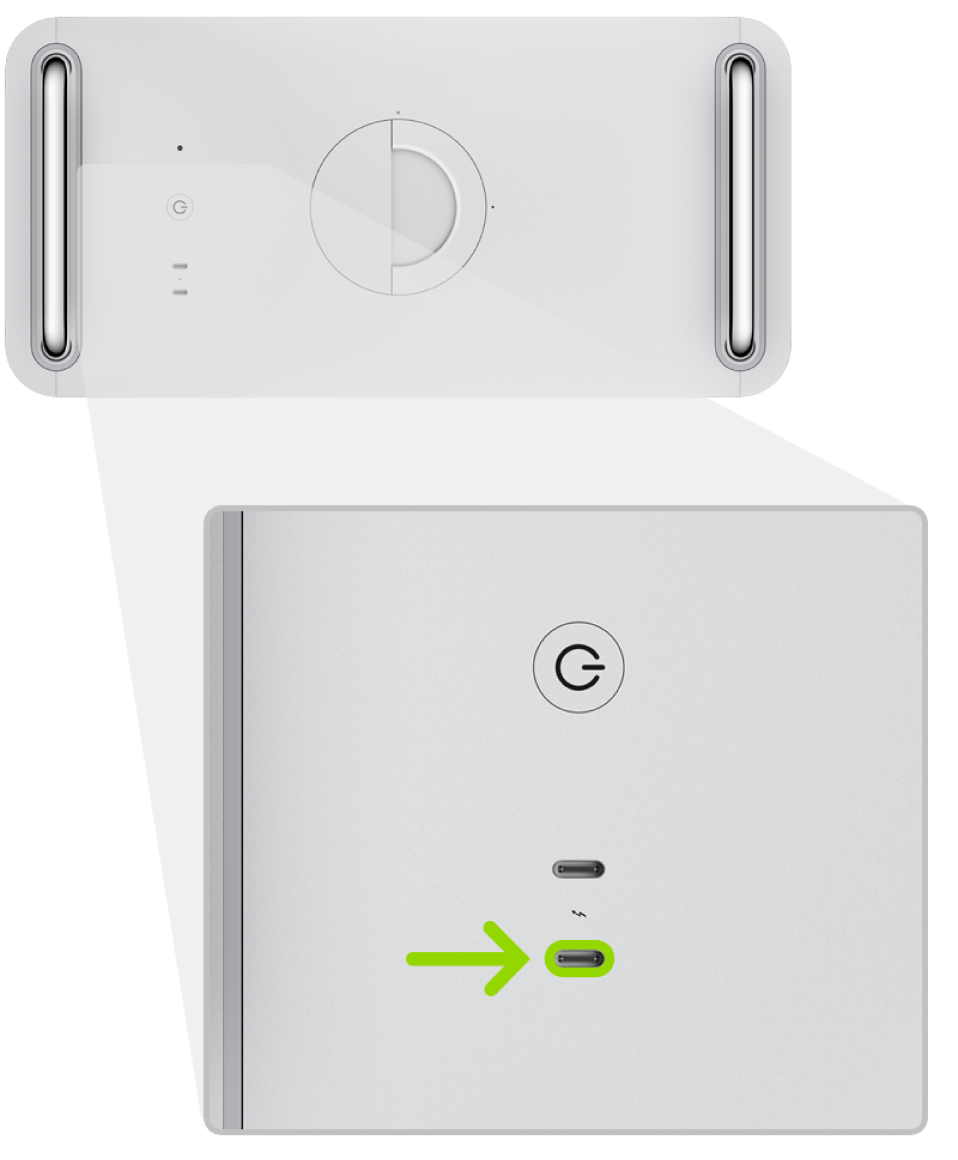
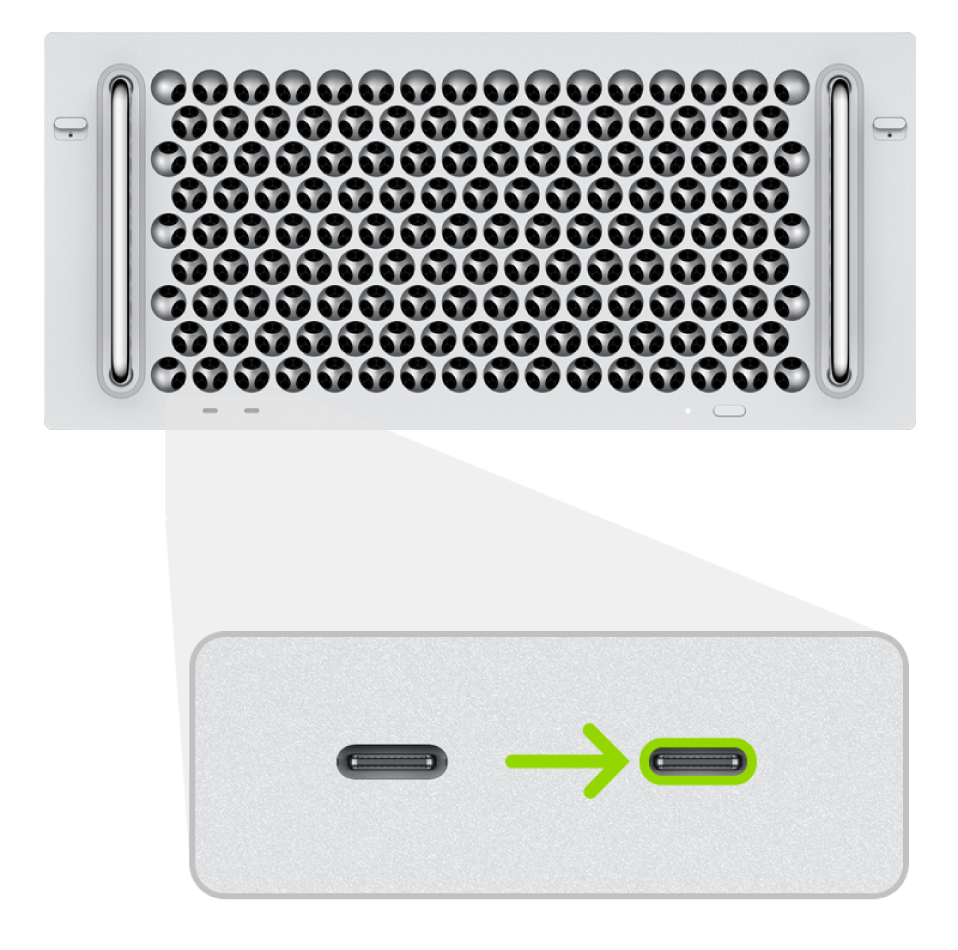
P.S. Wenn der Mac Pro in den DFU-Modus wechselt, zeigt er keine Bildschirmaktivität an.
Benutzer mit einem Apple Macbook Pro & Air tragbaren Computer, auf dem macOS läuft, können ebenfalls ohne großen Aufwand in den Device Firmware Update Modus gelangen.
Schritt 1. Ihr Computer muss heruntergefahren werden. Halten Sie dazu die Wake/Sleep-Taste gedrückt und zählen Sie im Geiste langsam bis fünf.
Schritt 2. Sie müssen ein Kabel an einen tragbaren Computer anschließen. Verwenden Sie am besten den "linken" Thunderbolt-Anschluss (Sie finden ihn auf der linken Seite Ihres Geräts).
Schritt 3. Drücken Sie die Einschalttaste und drücken Sie dabei die drei Tasten gleichzeitig: Rechte Umschalttaste + Linke Option + Linke Steuerung. Zählen Sie langsam bis drei, bevor Sie alle diese Tasten loslassen können.
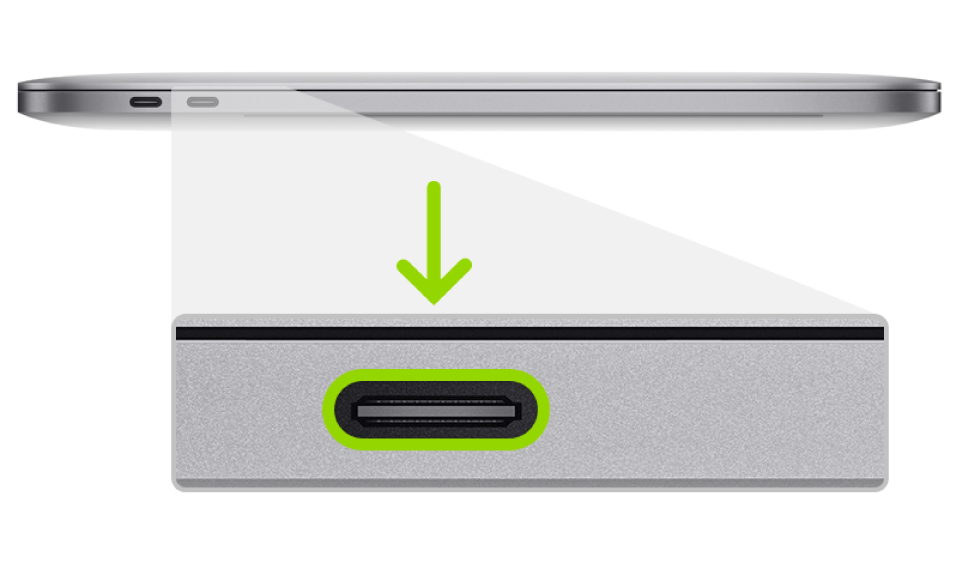
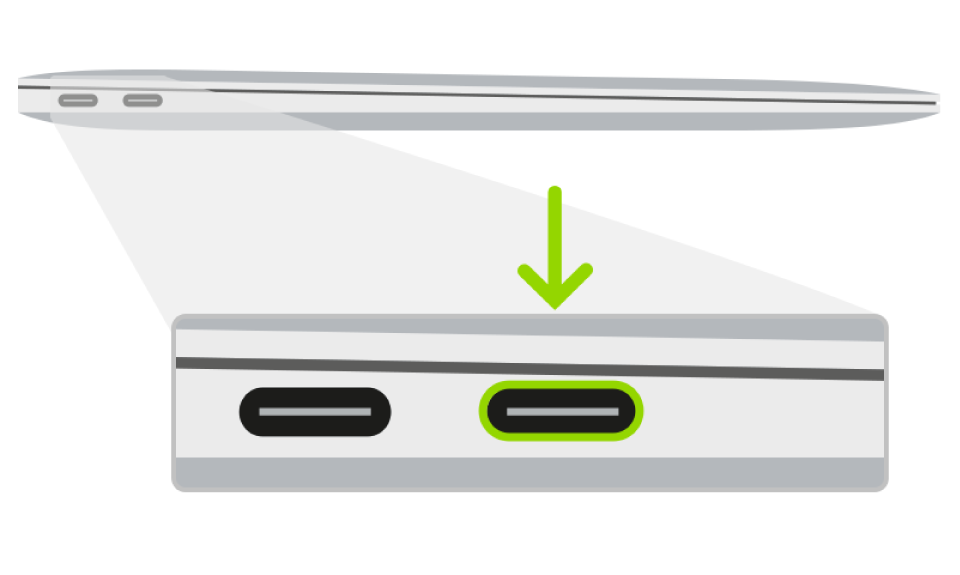
P.S. Machen Sie sich keine Sorgen, wenn Ihr tragbarer Computer keine Bildschirmaktivität anzeigt. Das ist in Ordnung.
Jetzt wissen Sie, wie Sie den DFU-Modus auf macOS-Geräten aktivieren können.
NEUES VOM BLOG

MacOS-Tool zur Umgehung der Aktivierungssperre
Preis von $89.00
Wenn Ihr MacBook, iMac, Mac Mini oder Mac Pro auf dem INTEL T2 Chip basiert, können Sie die CheckM8 Software verwenden, um den Find My Mac zu umgehen und den MacOS iCloud Aktivierungssperrbildschirm zu entfernen
Software entdeckenPreis von $99.00

EFI Firmware Passcode Entsperrungstool
Preis von$99.00
Eine schnelle und effektive Lösung zum Entsperren des Passwortschutzes der EFI-Sicherheitsfirmware (BIOS) auf jedem Mac mit T2-Chip ist verfügbar
Software entdeckenPreis von $99.00

MacOS Tool zur Umgehung der Fernverwaltung
Preis von$29.00
Dieses Tool wurde entwickelt, um die Fernverwaltung von MacOS zu umgehen, so dass Sie vollen Zugriff auf Ihr MacBook erhalten, ohne dass der MDM-Sperrbildschirm Einschränkungen mit sich bringt.
Software entdeckenPreis von $29.99

MDM Software entsperren [T2 INTEL]
Preis von$79.00
Die neue CheckM8-Software bietet eine dauerhafte MDM-Entsperrlösung für MacBook Pro, Air und andere Mac-Computer, die mit T2-Prozessoren ausgestattet sind.
Software entdeckenPreis von $79.99

MacOS iCloud PIN Lock Umgehungstool
Preis von$49.00
Wenn Sie Probleme mit dem iCloud-PIN-Sperrbildschirm haben oder Ihre PIN vergessen haben, kann Ihnen diese Software helfen, den Sperrbildschirm zu umgehen und wieder Zugriff auf Ihr Intel-basiertes MacBook zu erhalten
Software entdeckenPreis von $49.00

Tool zum Entfernen der iCloud-Aktivierungssperre
Preis von $15.99
Dieses Tool wird verwendet, um die iCloud-Aktivierungssperre von iPhone- und iPad-Geräten mit iOS bis zur Version 18 zu entfernen.
Software entdeckenPreis von $15.99
![Remote Management [MDM] Bypass Tool](https://checkm8.info/new/img/service/remote-management-iphone-unlock.webp)
Remote Management [MDM] Bypass Tool
Preis von $44.99
Mit dieser Software können Sie das Konfigurationsprofil des Mobile Device Management (MDM) umgehen und den MDM-Sperrbildschirm auf jedem iPhone- und iPad-Modell entfernen
Software entdeckenPreis von $44.99
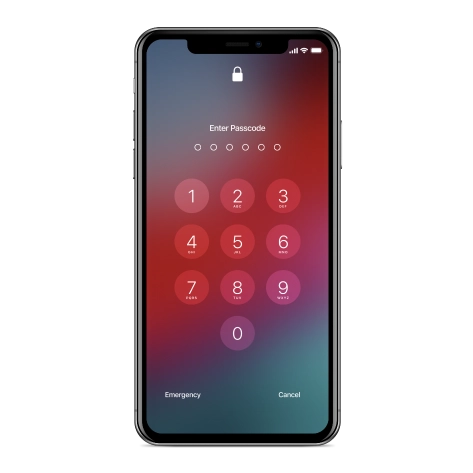
iPhone Passcode Entsperrungstool
From $29.99
Mit dem benutzerfreundlichen CheckM8 Tool können Sie den Passcode-Sperrbildschirm umgehen und ein deaktiviertes iPhone entsperren
Software entdeckenPreis von $29.99

iCloud-Entsperrung über Open Menu FMI
From $14.99
Dieses Tool ist für iPhones und iPads gedacht, die nicht im Aktivierungssperrbildschirm hängen, sondern voll funktionsfähige Geräte mit Zugriff auf das Menü „Medien und Käufe“ sind.
Software entdeckenPreis von $14.99